- May -akda Lauren Nevill [email protected].
- Public 2023-12-16 18:56.
- Huling binago 2025-01-23 15:25.
Kapag nagtatrabaho sa World Wide Web, ang gumagamit ay maaaring makatagpo ng maraming mga hindi kasiya-siyang bagay - mga virus, spam, pandaraya, atbp. Ang isang ganoong bagay ay ang ransomware blocker banner. Hinahadlangan ng banner na ito ang iyong desktop o browser at nangangailangan ng pera upang matigil ang aktibidad nito. Mayroong maraming mga uri ng naturang mga banner, maaaring maging mahirap alisin ang mga ito, at hindi mo talaga nais na ipadala ang iyong pera sa mga bulsa ng mga scammer. Sa artikulong ito, mahahanap mo ang detalyadong mga tagubilin sa kung paano mag-alis ng isang nakakahamak na banner mula sa iyong computer.
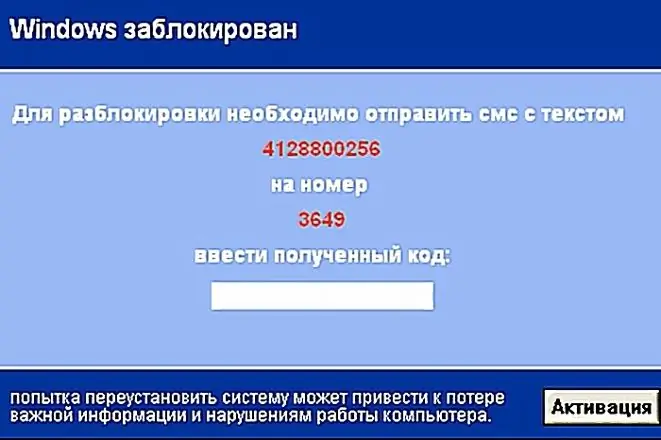
Panuto
Hakbang 1
Ang banner na may kinakailangang pag-top up ng isang account sa telepono.
Ang nasabing isang banner ay nangangailangan sa iyo upang magpadala ng isang mensahe na may isang tukoy na teksto sa isang tukoy na numero ng telepono. Bilang isang patakaran, ang isang medyo malaking halaga ng pera ay nakuha mula sa iyong account para sa isang tulad ng mensahe. Ano ang dapat gawin upang alisin ang naturang banner nang walang gastos?
Sa pamamagitan ng iyong browser, buksan ang pahina ng serbisyo na tinatawag na Deblocker (https://support.kaspersky.com/viruses/deblocker). Kung ang pag-access sa serbisyong ito ay hinarangan ng isang Trojan horse, pagkatapos ay gumamit ng isa pang computer na may access sa Internet
Sa patlang na "numero ng telepono", ipasok ang numero kung saan hiniling sa iyo na magpadala ng isang SMS, at sa patlang na "SMS text", ayon sa pagkakabanggit, ang teksto ng mensahe na ipapadala. Ngayon i-click ang pindutang "Get Unlock Code".
Lilitaw ang dalawang mga patlang - "Imahe" at "I-unlock ang code". Sa patlang na "Larawan", piliin ang banner na umaatake sa iyong computer, at sa kanan - ang code upang hindi ito paganahin.
Hakbang 2
Hinihingi ng banner na magpadala ng pera sa terminal.
Mayroong ilang mga banner na maaaring mangailangan sa iyo na pondohan ang isang account sa pamamagitan ng isang malinaw na terminal ng pagbabayad. Narito kung ano ang kailangan mong gawin upang alisin ang naturang banner:
Tulad ng sa naunang halimbawa, buksan ang pahina ng serbisyo ng Deblocker.
Sa patlang na "numero ng telepono", ipasok ang numero ng account kung saan mo nais maglipat ng pera. I-click ang pindutang Kumuha ng I-unlock ang Code.
Gamit ang screenshot, tukuyin kung aling banner ang umaatake sa iyo at pumili ng isang code upang hindi ito paganahin. Ipasok ang mga code hanggang sa mawala ang banner.
Hakbang 3
Ang banner na may kinakailangang magpadala ng isang bayad na mensahe sa SMS sa isang maikling numero.
Ang ilang mga banner ay maaaring mangailangan sa iyo upang magpadala ng isang mensahe sa isang maikling numero ng apat na digit. Upang matanggal ito, gawin ang sumusunod:
Pumunta sa pahina ng serbisyo ng Deblocker.
Sa patlang na "Numero ng telepono", ipasok ang maikling numero kung saan hinilingan ka na magpadala ng isang SMS. Sa patlang na "SMS text", ipasok ang teksto ng mensahe na nais mong ipadala. Mangyaring punan ang patlang na ito, kung hindi man ay magiging mas mahirap para sa iyo na hanapin ang code. I-click ang Get Unlock Code.
Piliin ang screenshot gamit ang viral banner, kunin ang key para rito at ipasok ang mga key hanggang sa mawala ang banner mula sa desktop.
Hakbang 4
Ang banner ay may kinakailangang muling punan ang account sa website ng Vkontakte.
Hihilingin sa iyo ng mga nasabing banner na i-top up ang account ng isang tiyak na id sa website ng Vkontakte upang hindi ito paganahin. Upang huwag paganahin ang banner, gawin ang sumusunod:
Pumunta sa pahina ng serbisyo ng Deblocker.
Sa patlang na "Numero ng telepono" ipasok ang id, ang account kung saan nais mong muling punan. I-click ang Get Unlock Code.
Piliin ang banner na umaatake sa iyong computer mula sa mga screenshot sa kaliwa, ipasok ang mga pindutan mula sa kanang patlang hanggang sa mawala ang banner mula sa desktop.






